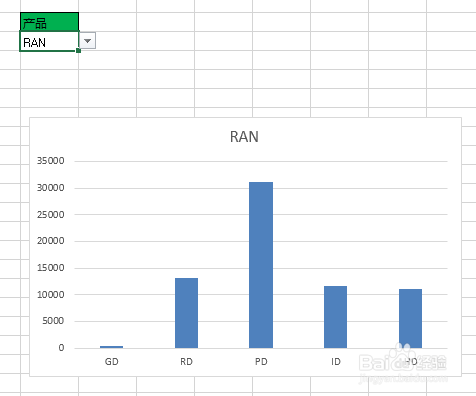EXCEL中如何用OFFSET函数制作下拉动态图表
1、如下图源数据,需要制作产品为下拉菜单,各个首行含“D”数据的动态图。
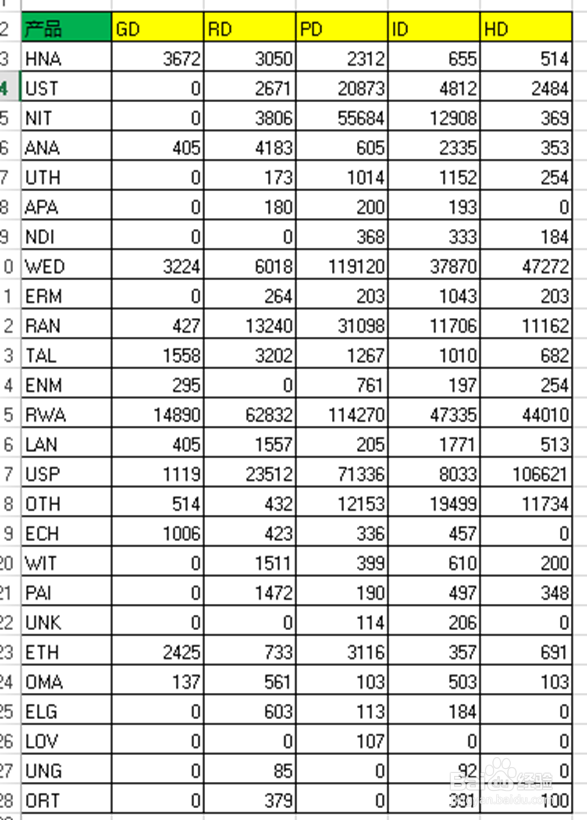
2、建立产品的下拉菜单,点选“数据”->“数据验证”,见下图。
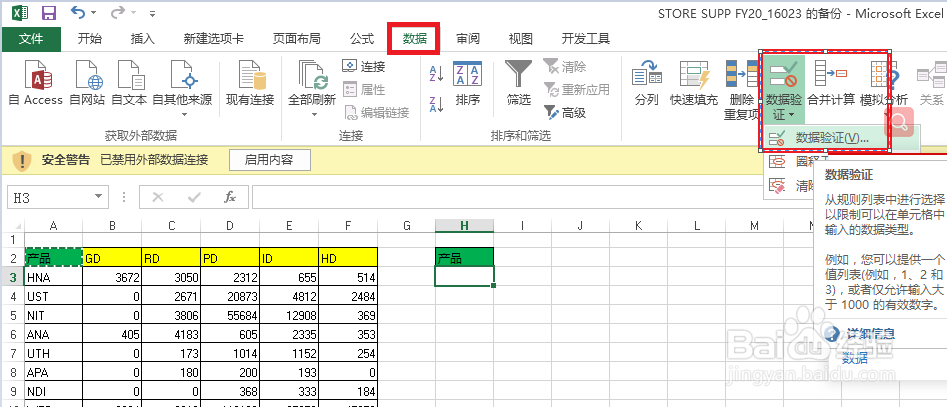
3、在弹出的“数据验证”窗口中,允许选择“序列”,来源选择产品下的数据,见下图。
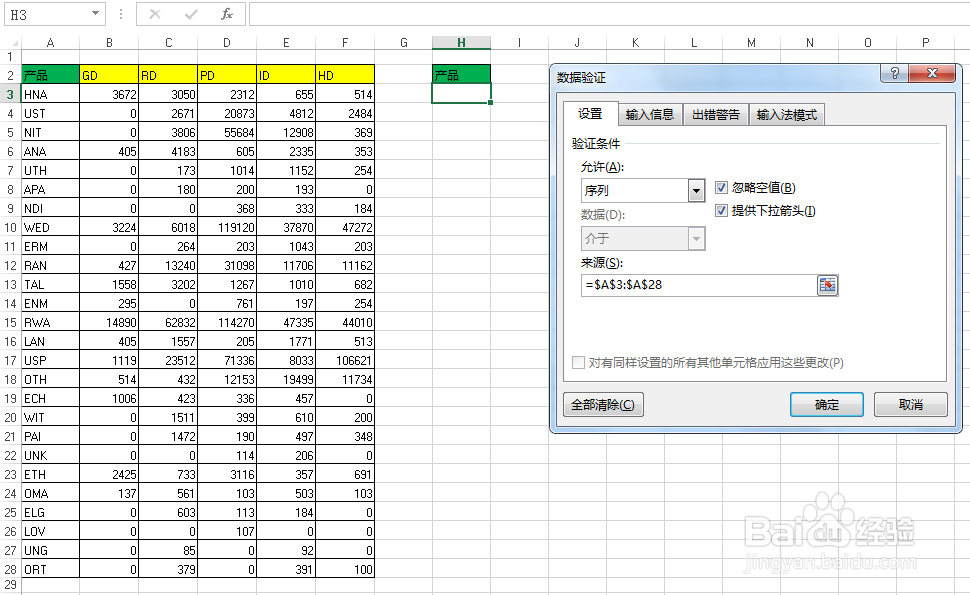
4、点确定,得到产品的下拉菜单,见下图。
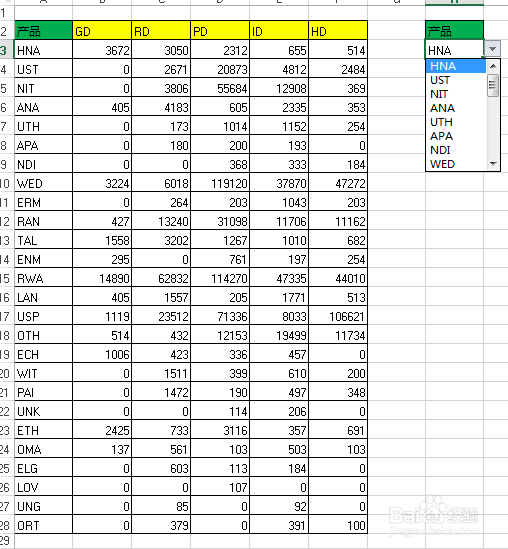
5、点选“公式”->“名称管理器”,在弹出窗口中点选“新建”,见下图。
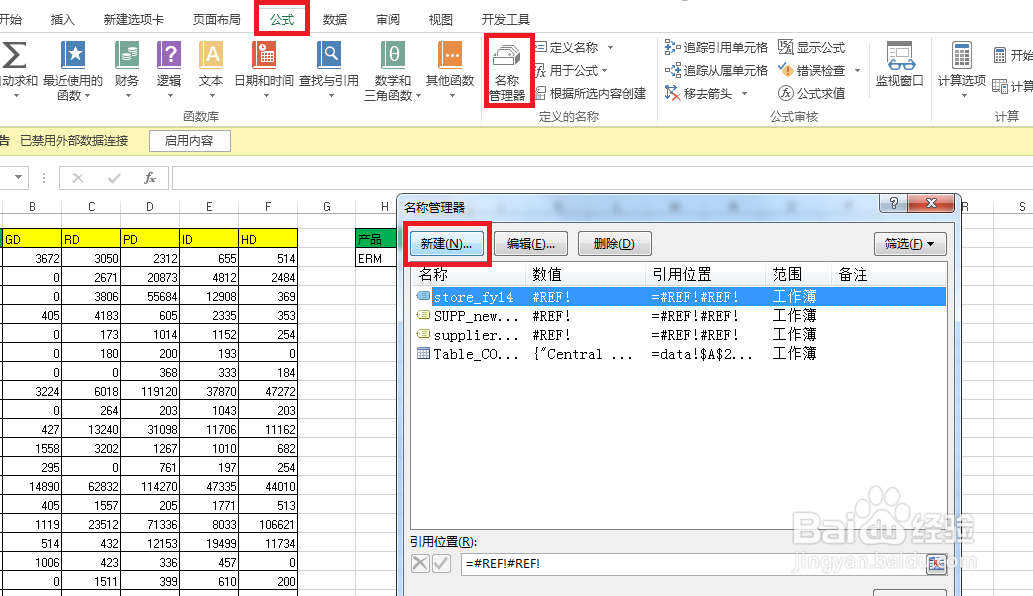
6、在新建名称窗口中,将名称定义为“GRPIHD”,引用位置输入函数公式“=offset(Sheet4!$B$2:$F$2,match(She髫潋啜缅et4!$H$3,Sheet4!$A$3:$A$28,0),0)”,见下图。
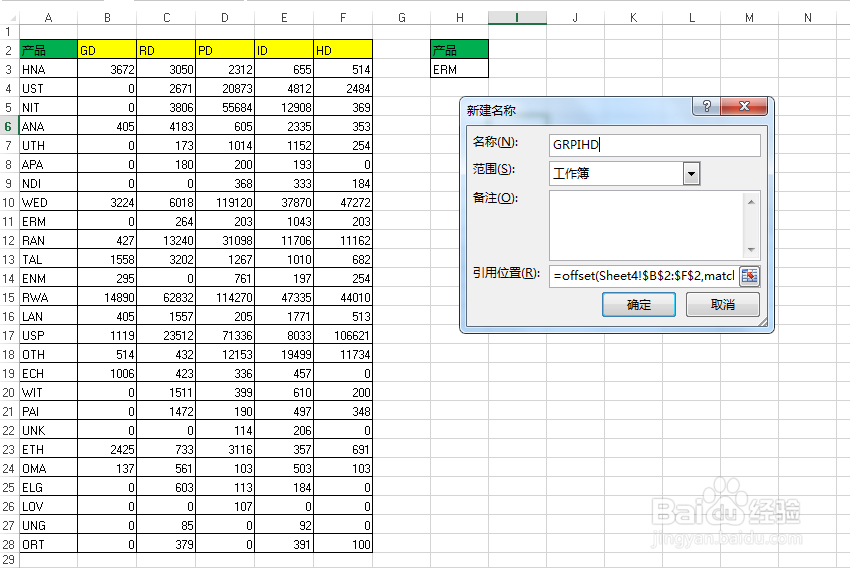
7、确定后的名称管理器见下图,点关闭。
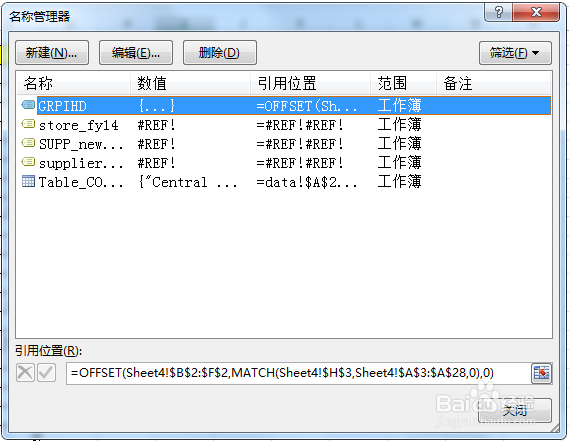
8、插入一个柱形图,见下图。
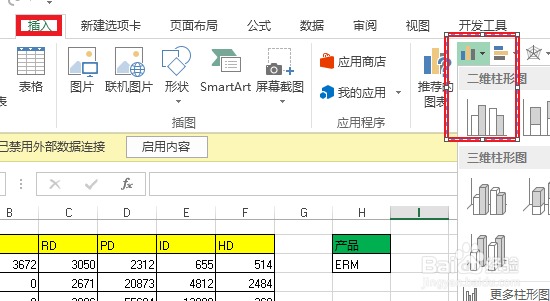
9、按右键,在弹出的窗口中“选择数据”,见下图。
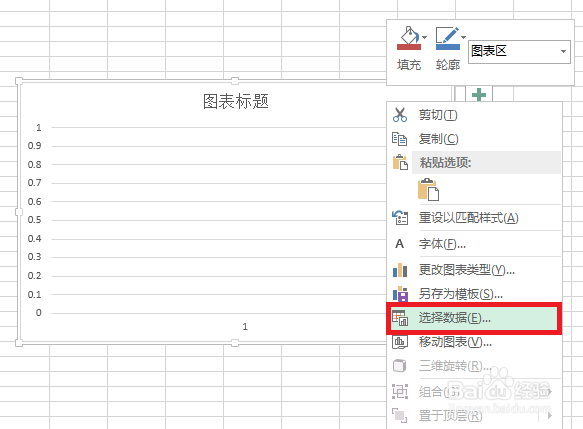
10、在弹出的窗口中,图例项点“添加”,见下图。
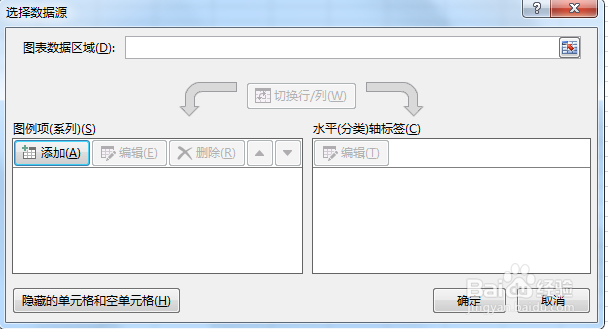
11、在弹出的窗口中,系列名称选择产品下之前建立的的下拉菜单格,系列值输入函数公式“=Sheet4!GRPIHD”,见下图。
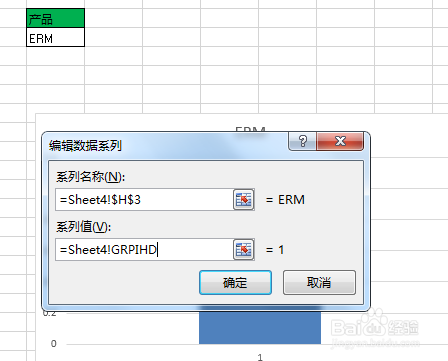
12、在水平轴标签下点“编辑”,见下图。
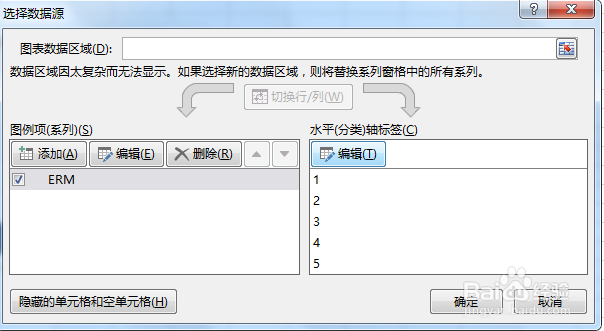
13、在弹出的轴标签区域选择产品右边行,见下图。
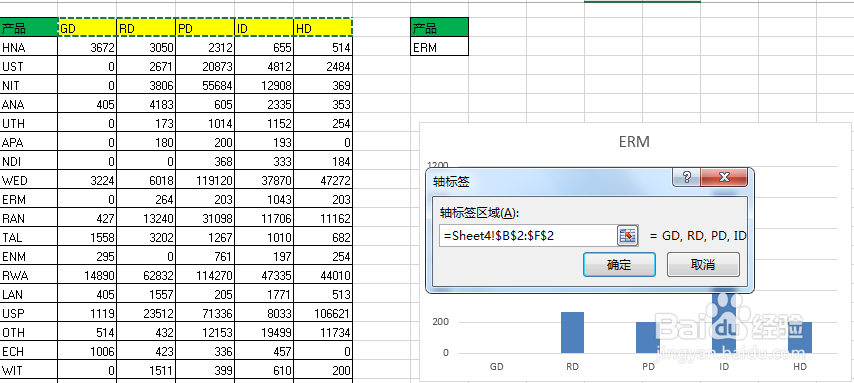
14、确定“选择数据源”窗口,见下图。
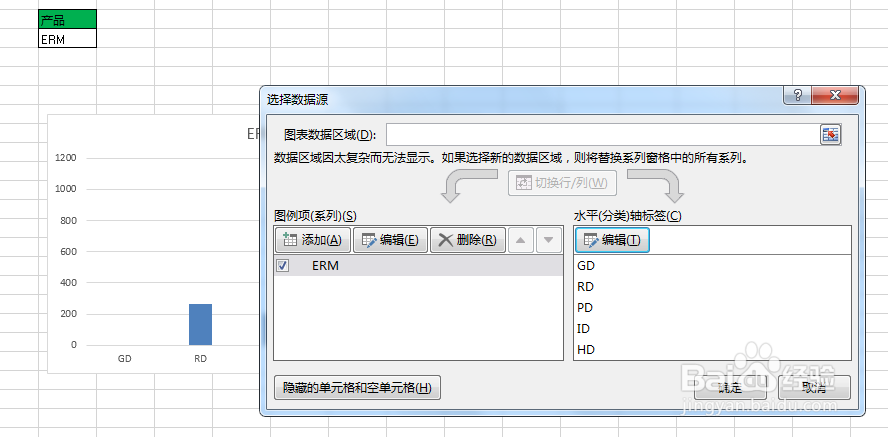
15、得到结果见下图。
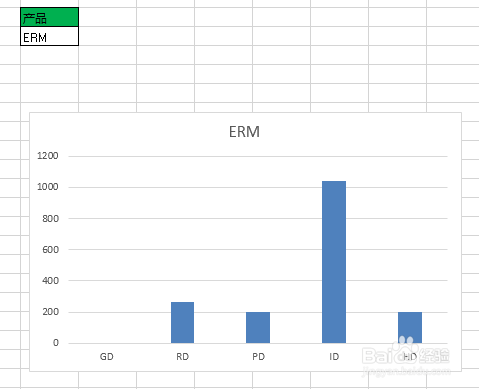
16、变更产品下拉菜单下的产品名称,图形随之变化,见下图。